スマホを機種変更したらワンタイムパスワードが使えなくなる、横浜信用金庫のインターネットバンキング。でも、怪我の功名で簡単にログインできる手順が分かりました。
○面倒な通常ログイン
- トップページを開く
横浜信金のトップページから、「《よこしん》パーソナルダイレクト」を選択します。

- インターネットバンキングを選ぶ
次に表示される画面から、インターネットバンキングへの「ログイン」を選びます。

- 注意書きに同意する
さらに次の画面で長々と表示される注意書きの下に、またしても「ログイン」ボタンがあります。
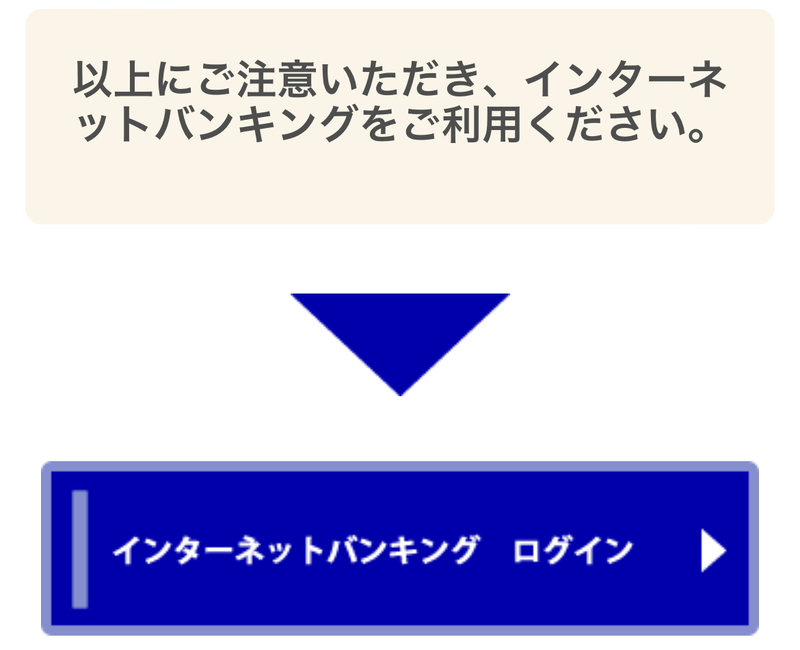
- 別ウインドウ(タブ)が開く
ログインボタンを押すと、わざわざ別ウインドウ(別タブ)にログイン画面が登場します。
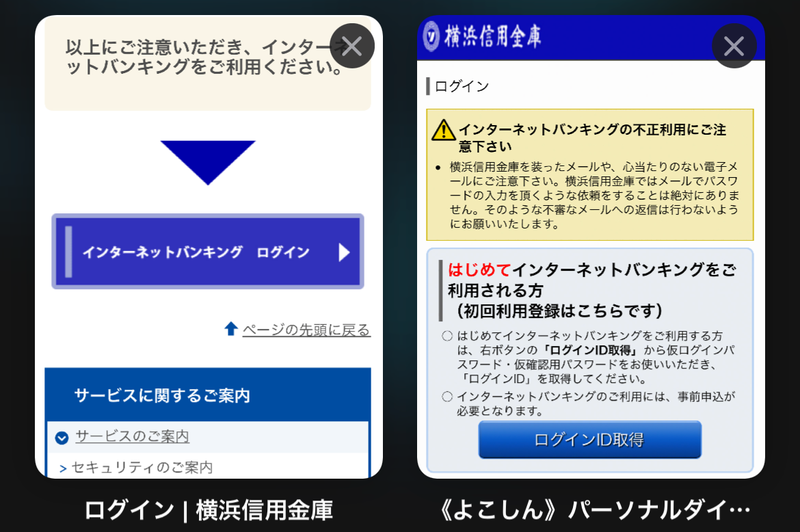
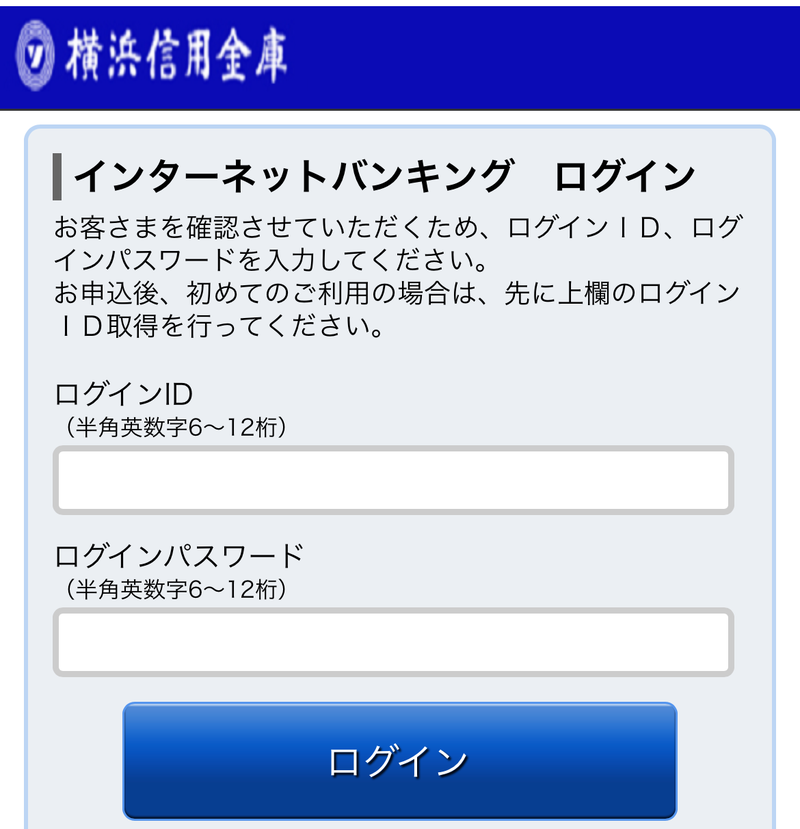
- ワンタイムパスワード入力
IDとパスワードを入力するとワンタイムパスワード入力画面が表示されるので、NTT DATAのワンタイムPWアプリに切り替えてワンタイプパスワードをコピーし、再び横浜信金の入力画面に戻ってワンタイムパスワードを貼り付けてログインします。
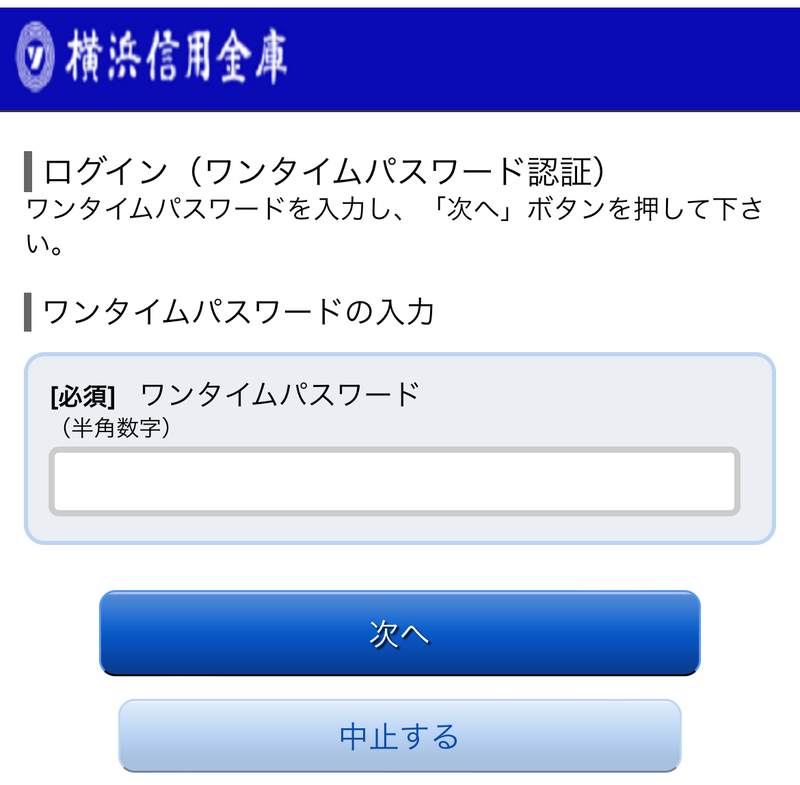
これでも、少々煩わしくなった方です。以前は、「パーソナルダイレクト」選ぶと別ウインドウ(別タブ)、「ログイン」を選ぶと別ウインドウ(別タブ)が登場。利用後、無駄なウインドウ(タブ)がいっぱい残ってうんざり。今は2つ消せばいいだけになり、少しお利口さんになりました。
○ワンタイムパスワードアプリからログイン
- ワンタイムパスワードのアプリ
上記5の手順で利用する、NTT DATAのワンタイムPWアプリ。アプリに横浜信金を利用先として指定すると信金へのログイン画面が表示されるので、これをタップします。

- ログイン画面
上記4の画面と同じログイン画面ですが、ログインIDパスワードの下に「ワンタイムパスワード」欄があり、ワンタイムパスワードが入力済みになっています。

IDパスワードを入力するだけでログインすることができ、かつ、無用なウインドウ(タブ)も開かれません。
横浜信金のトップページからログインする場合、アプリ切り替えを含むと6回も画面遷移があり、ログアウト後は幾つも不要な画面が残ります。しかし、アプリからログインすると画面遷移は1回のみ。ログアウト後の不要な画面は信金の画面だけ。
少しばかり、横浜信金を利用する際のイライラが減りました。
